Opmerking: We willen u graag zo snel mogelijk de meest recente Help-inhoud in uw eigen taal bieden. Deze pagina is automatisch vertaald en kan grammaticale fouten of onnauwkeurigheden bevatten. Wij hopen dat deze inhoud nuttig voor u is. Kunt u ons onder aan deze pagina laten weten of de informatie nuttig voor u was? Hier is het Engelstalige artikel ter referentie.
SharePoint Server bevat een goedkeuringswerkstromen die u gebruiken kunt om bedrijfsprocessen in uw organisatie te beheren. Deze werkstromen efficiënter bedrijfsprocessen door te beheren en bijhouden van de menselijke taken binnen een proces en klikt u vervolgens een record van dat proces wanneer deze is voltooid. U kunt een goedkeuringswerkstroom gebruiken voor het beheren van documenten kunnen maken, onkostendeclaratie, werknemer vakanties en meer.
Als u wilt de werkstromen hebt ingesteld, toepassen u gewoon op een van deze een lijst, bibliotheek of inhoudstype. Bij het uitvoeren van zodat, kunt u de kenmerken van de werkstroom, zoals wie deze goedkeurt, vervaldagen voor elke taak en het bericht wordt weergegeven in de werkstroom. Wanneer u klaar bent met de volgende instellingen kunt u starten de goedkeuringswerkstroom onmiddellijk gebruiken. Als u wilt de werkstromen verder aanpassen, kunt u ze rechtstreeks in SharePoint Designer 2010 of 2013 bewerken. U kunt de werkstroomformulieren, Taakresultaten voorwaarden voor voltooien en elke fase van het taakproces aanpassen met SharePoint Designer. Dit is een krachtige manier om een goedkeuringswerkstroom voor elk bedrijfsproces model.
In dit artikel worden we eens kijken de goedkeuringswerkstromen die u gebruiken kunt of aanpassen in SharePoint Designer 2010 of 2013.
Informatie krijgen over goedkeuringswerkstromen
Een goedkeuringswerkstroom stuurt de items in een SharePoint-site naar opgegeven personen voor goedkeuring. Deze worden beheerd en alle menselijke taken die nodig zijn voor het proces wordt bijgehouden en bevat een overzicht van het proces wanneer deze is voltooid. Goedkeuringswerkstromen ondersteuning voor elk bedrijfsproces die moeten worden documenten of items naar collega's of managers ter goedkeuring verzonden.
Wanneer een goedkeuringswerkstroom is geconfigureerd voor een lijst of inhoudstype, kunnen zakelijke gebruikers de werkstroom op elk gewenst moment starten (tenzij de werkstroom is geconfigureerd voor het automatisch starten als het document is gemaakt of gewijzigd). Ze kunnen de werkstroom starten vanuit SharePoint Server of vanuit Office-toepassing gebruikt voor het schrijven van het document. Wanneer ze de werkstroom start, kunt ze wie om het te verzenden naar (het goedkeurders), einddatum, relevante instructies en meer. Wanneer de werkstroom wordt gestart, deze automatisch een taak toegewezen aan de eerste deelnemer in de werkstroom. Als e-mailwaarschuwingen zijn ingeschakeld, wordt een e-mailbericht worden verzonden naar de deelnemers.
Als de werkstroom meerdere deelnemers heeft, het kan worden verzonden één voor één (serieel) of meerdere deelnemers aan het bestand tegelijk (parallel), gaan door elke deelnemer totdat de werkstroom eindigt. U geeft de seriële of parallelle taken wanneer instellen of starten van de werkstroom. U kunt de werkstroom zelfs instellen in fasen, met een reeks van seriële en parallelle taken met andere deelnemers.

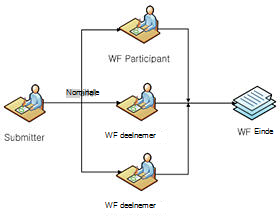
Wanneer deelnemers aan de taak e-mail ontvangt of gaat u rechtstreeks naar de lijst taken, kunnen ze het item of document bekijken en klik vervolgens goedkeuren, afkeuren, wijzigingen aanvragen of toewijzen. Deelnemers kunnen werken met deze taken rechtstreeks in SharePoint of vanuit een Office-toepassing, zoals Word, Excel en Outlook.
Terwijl de werkstroom wordt uitgevoerd, kunnen de deelnemers en de eigenaar van de werkstroom bekijken waar deze zich in het goedkeuringsproces met behulp van de pagina Werkstroomstatus. Wanneer de deelnemers hun taken, eindigt de werkstroom en de eigenaar van de voltooit ontvangt een melding dat de werkstroom voltooid is.
Standaard goedkeuringswerkstromen
Microsoft SharePoint Server 2010 bevat verschillende goedkeuringswerkstromen dat u onmiddellijk gebruiken voor het beheren van menselijke werkstromen in uw organisatie kunt gaan. Elke werkstroom kan worden toegevoegd aan een lijst, bibliotheek of inhoudstype en vervolgens worden gebruikt door gebruikers in uw bedrijf voor het beheren van de items of documenten die u in de bijbehorende lijsten of bibliotheken.
U kunt de werkstromen goedkeuringen van documenten worden uitgevoerd, verzamelen van feedback verzamelen van handtekeningen, publicatie van activa beheren, dispositions beheren en drie statuswaarden goedkeuringen maken. Wanneer u koppelen en de werkstroom start, kunt u de eenvoudige gedrag van de werkstroom, zoals wie goedkeurt deze, hoe de taken worden toegewezen, duur, einddatum, werkstroom berichten en dergelijke kunt wijzigen. Voor de meeste van de werkstromen, kunt u deze ook aanpassen in SharePoint Designer 2010 of 2013.
Elke werkstroom wordt hieronder beschreven, inclusief de belangrijkste verschillen tussen de werkstromen, en of ze bent ondersteund voor aanpassingen in SharePoint Designer 2010 of 2013.
|
Werkstroom |
Beschrijving |
In SharePoint Designer |
|
Goedkeuring |
De werkstroom Goedkeuren stuurt een document of item naar een groep personen voor goedkeuring. Dit ondersteunt gefaseerde goedkeuringen waarbij de eerste reeks goedkeurders kan worden geopend en goedkeuren, en vervolgens de volgende set goedkeurders kunt controleren en goedkeuren, enzovoort. Elke fase van goedkeurders kan controleren in de seriële volgorde (een voor een), parallelle volgorde (allemaal tegelijk) en normale seriële of parallelle taaktoewijzingen. De duur en de einddatum van de taak kunnen worden opgegeven in dagen, weken en maanden, evenals een laatste einddatum voor alle taken in de werkstroom. U kunt personen aan het veld CC (carbon copy). De werkstroom kan worden ingesteld beëindigen wanneer de eerste fiatteur weigert. Dit kunt beëindigen als het document dat wordt controleren wordt gewijzigd. En de werkstroom goedkeuring van inhoud, indien gewenst kunt inschakelen. De taken en e-mailberichten in de werkstroom voor het verzoek om goedkeuring van inhoud, zodat het Taakformulier knoppen voor goedkeuren bevat, afkeuren, wijziging aanvragen, en opnieuw toe te wijzen. Goedkeurders ondersteuning opmerkingen voor een samengevoegde Opmerking waarin de volledige lijst met vorige goedkeurders opmerkingen. Goedkeuringswerkstromen kunnen ook worden gebruikt voor het instellen van goedkeuringsstatus voor inhoud aan het einde. De werkstroom Goedkeuren is standaard die is gekoppeld aan het inhoudstype Document, zodat deze beschikbaar tot documentbibliotheken. Opmerking: deze werkstroom is alleen beschikbaar in SharePoint Server. |
Ja |
|
Feedback verzamelen |
De werkstroom voor het verzamelen van Feedback is vergelijkbaar met de werkstroom goedkeuren. Deze items of documenten omgeleid naar een groep personen, maar in dit geval de werkstroom is ontworpen voor het ophalen van feedback van de goedkeurders. Het soort feedback is verzameld en verzonden terug naar de persoon die de werkstroom wordt gestart. Als de werkstroom Goedkeuren deze werkstroom ondersteunt gefaseerde goedkeuringen en geeft u duur- en einddatums in dagen, weken en maanden, evenals de laatste einddatum datum. De werkstroom kan ook worden ingesteld om te beëindigen als het document wordt gewijzigd, en u personen aan het veld CC (carbon copy toevoegen kunt). Er is geen optie voor het beëindigen van de werkstroom bij eerste weigering aangezien die hier niet toepassen in tegenstelling tot de werkstroom Goedkeuren, en er is geen optie voor goedkeuring van inhoud inschakelen. Sinds de taken en e-mailberichten in de werkstroom voor het verzoek om het goedkeuringsproces, het Taakformulier bevat knoppen voor Feedback verzenden, wijziging aanvragen, en opnieuw toe te wijzen. De werkstroom voor het verzamelen van Feedback is gekoppeld aan het inhoudstype Document zodat deze beschikbaar in documentbibliotheken is. Opmerking: deze werkstroom is alleen beschikbaar in SharePoint Server. |
Ja |
|
Handtekeningen verzamelen |
De werkstroom Handtekeningen verzamelen stuurt de documenten die zijn gemaakt in een Microsoft-toepassing naar een groep personen voor het verzamelen van hun digitale handtekeningen. U kunt ondertekenaars toevoegen in seriële of parallelle volgorde en kunt u deze in fasen toevoegen. U kunt ook personen toevoegen aan het veld CC (carbon copy). Er zijn geen andere velden of gedrag voor deze werkstroom (in tegenstelling tot de werkstromen goedkeuring en Feedback verzamelen). Wanneer de personen die de werkstroom de taak ontvangt, kunnen ze deze ondertekenen van de takenlijst in SharePoint of vanuit de Hostdocument, zoals Microsoft Word, Excel en PowerPoint. Het Taakformulier bevat knoppen voor Aanmeldingsadres of alleen de taak opnieuw toewijzen. De ondertekend om gebruikt het besturingselement Microsoft Office-handtekeningregel. Handtekeningafbeelding van de kan worden verstrekt door de gebruiker of automatisch toegepast met logica in het formulier (specifiek, regel en actie in de InfoPath-formulier). De werkstroom Handtekeningen verzamelen wordt gekoppeld aan het inhoudstype Document zodat deze beschikbaar is in documentbibliotheken echter, de werkstroom wordt alleen weergegeven in de bibliotheek als dat document bevat een of meer handtekeningregels van Microsoft Office. Opmerking: deze werkstroom is alleen beschikbaar in SharePoint Server. |
Ja |
|
Publiceren |
De publicatie van werkstroom waarmee inhoud voor goedkeuring in dezelfde de goedkeuringswerkstroom doet u dit, behalve dat dit bedoeld voor Enterprise Content Management sites met het publiceren van functies die zijn ingeschakeld. Een ander verschil is in de werkstroomformulieren. De koppeling en inleiding formulieren verbergen de optie voor het toevoegen van goedkeurders, werkstroom bij eerste weigering beëindigen, werkstroom beëindigen als het document wordt gewijzigd en goedkeuring van inhoud inschakelen. Opmerking: werkstroom de publicatie is alleen beschikbaar in SharePoint Server waar de publicatie van de functie is ingeschakeld. |
Ja |
|
Drie statuswaarden |
De werkstroom met drie statuswaarden kunt u de status van een kwestie of een item tot en met drie statuswaarden en twee overgangen tussen de Staten, die helpt bij het bijhouden van grote hoeveelheden problemen bijhouden. De werkstroom is ontworpen voor gebruik met de lijstsjabloon problemen bijhouden, maar kan worden gebruikt met elke lijst die een kolom keuze met drie of meer waarden die als de status van de werkstroom fungeren heeft. Met de lijst rechtstreeks of buiten de projecten die zijn gerelateerd aan de lijst met werkt deelnemers aan de werkstroom. De werkstroom de status van de lijst wordt bijgewerkt en maakt u een nieuwe taak voor de volgende deelnemer en dit proces blijft. Werkstroomdeelnemers kunnen de volledige hun taak wijzigen of de status van de werkstroom waarin een item wijzigen. Opmerking: deze werkstroom is beschikbaar in zowel SharePoint Foundation 2010 en SharePoint Server. |
Nee |
|
Goedkeuren voor bestemming |
De werkstroom Goedkeuren voor bestemming wordt bijgehouden inhoud die is verlopen of is verouderd en moet worden geëvalueerd of verwijderd. Deze werkstroom is vooral handig op een site met recordcentrum of een site die ondersteuning biedt voor document bewaarbeleid beleidsregels voor recordbeheer binnen. De werkstroom kan worden geconfigureerd om automatisch te starten wanneer documenten of items verlopen of handmatig wordt gestart door deelnemers. De werkstroom wordt taken van de werkstroom Goedkeuren voor bestemming gebruikt voor specifieke documenten en items in de lijst met taken in plaats van toe te wijzen aan specifieke deelnemers. Alleen degenen die gemachtigd zijn om deze takenlijst kunnen de taak voltooien door goedkeuren of afkeuren verwijdering van items. De werkstroom bevat ook de voltooiing van de taak bulksgewijs zodat personen grote aantallen items voor verwijdering in één stap kunnen verwerken. Dit is meestal nodig vanwege de grote omvang van taken die zijn gegenereerd door de werkstroom. Opmerking: deze werkstroom is alleen beschikbaar in SharePoint Server. |
Nee |
Gebruik van de werkstromen in SharePoint Server
Als u wilt de werkstromen in SharePoint Server gebruikt, toevoegt u eerst de werkstroom aan een lijst, bibliotheek of inhoudstype. Als u dat doet, is de werkstroom beschikbaar voor gebruikers van de lijst of bibliotheek - of u de werkstroom rechtstreeks bijbehorende of de werkstroom die is gekoppeld aan een inhoudstype die worden gebruikt door de lijst of bibliotheek. Wanneer het koppelen van een werkstroom aan een inhoudstype, kunt u deze kunt koppelen aan een site-inhoud of -lijst inhoudstype (een exemplaar van een site-inhoudstype dat is toegevoegd aan een specifieke lijst of bibliotheek). Site-inhoudstypen zijn handig in dat de werkstroom schaal beschikbaar moet zijn in lijsten of bibliotheken in een siteverzameling voor items van een specifiek inhoudstype wordt.
Als u machtigingen voor lijsten beheren hebt, hebt u de optie voor een werkstroom toevoegt aan een lijst, bibliotheek of inhoudstype. Volg de stappen onder de eerste werkstroom instellen.
-
Blader naar de lijst of bibliotheek waar u de werkstroom toevoegen.
-
Als dit een bibliotheek is, klik op het tabblad lijst als het een lijst of het tabblad bibliotheek .
-
Klik in de groep Instellingen op Werkstroominstellingen.
-
Klik op de pagina Werkstroominstellingen op Werkstroom toevoegen.
-
Blader naar de lijst of bibliotheek met een exemplaar van de lijstinhoudstype dat u wilt wijzigen.
-
Als dit een bibliotheek is, klik op het tabblad lijst als het een lijst of het tabblad bibliotheek .
-
Als dit is een lijst of Bibliotheekinstellingen als het een bibliotheek is, klikt u op Lijstinstellingen .
-
Klik onder Inhoudstypenop de naam van het inhoudstype dat u wilt koppelen van de werkstroom met.
Als u niet-inhoudstypen op de pagina ziet, moet u mogelijk Kies Geavanceerde instellingen en vervolgens op beheer van inhoudstypen toestaan. -
Kies onder InstellingenWerkstroominstellingen.
-
Klik op Workflow toevoegen.
-
Kies Site-acties en klik vervolgens op Site-instellingenop de startpagina van Lotus voor de siteverzameling.
-
Klik onder Galerieën op Site-inhoudstypen.
-
Klik op de naam van de site-inhoudstype die u wilt toevoegen of de werkstroom met koppelen.
-
Klik op Werkstroominstellingen.
-
Klik op de pagina Werkstroominstellingen op Werkstroom toevoegen.
Uitvoering van een van de bovenstaande stappen keert u terug naar de toevoegen de pagina van een werkstroom waarin het kiezen van het type werkstroom, de naam van werkstroom, de takenlijst als u wilt gebruiken, enzovoort.
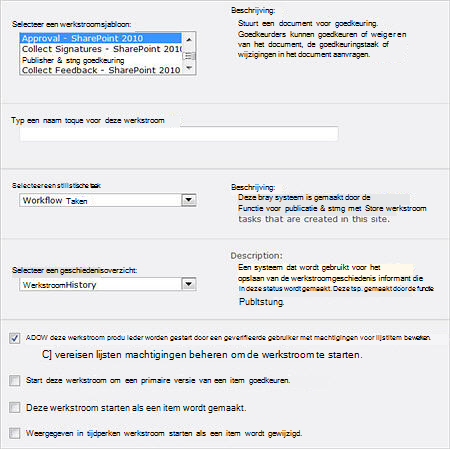
U kunt de volgende Werkstroominstellingen configureren op deze pagina:
-
Kies een werkstroomsjabloon, zoals goedkeuring, Feedback verzamelen en verzamelen van handtekeningen.
-
Geef een naam voor de werkstroom.
-
Geef de takenlijst voor de taken in deze werkstroom wilt gebruiken.
-
Geef de geschiedenis wilt gebruiken voor deze werkstroom.
-
Toestaan dat de werkstroom handmatig door gebruikers worden gestart.
-
Machtigingen zijn vereist beheren lijsten om de werkstroom te starten.
-
De werkstroom om een primaire versie van een item te keuren starten.
-
De werkstroom starten wanneer u een nieuw item maakt.
-
De werkstroom starten wanneer u een item wordt gewijzigd.
De volgende pagina ziet u het gedrag van de werkstroom dat u, zoals het goedkeurders, de werkstroom voor het bericht en de vervaldatum wijzigen kunt datums. De waarden die u kiest, worden de standaardwaarden als de werkstroom starten voor gebruikers – met andere woorden, vul het koppelingsformulier exact eenmaal, wanneer u de werkstroom aan een lijst, bibliotheek of inhoudstype toevoegt en deze waarden worden gebruikt in alle volgende exemplaren van de werkstroom.
Het koppelingsformulier verschilt voor elk van de werkstromen in SharePoint. Dit is wat u ziet wanneer goedkeuringswerkstromen koppelen.
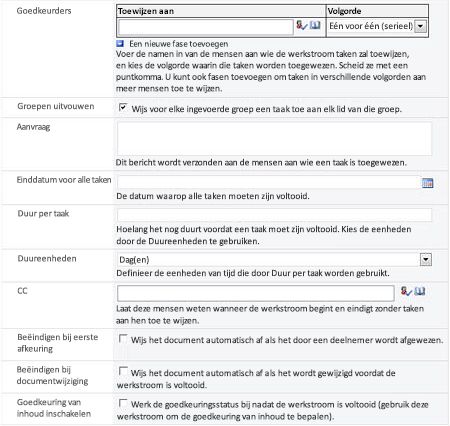
Klik op deze pagina kunt u de volgende problemen van de werkstroom:
-
Goedkeurders voor de werkstroom.
-
Volgorde van goedkeurders: seriële of parallelle
-
Stadia van goedkeuring.
-
Groepen uitvouwen door het toewijzen van taken aan elk lid van de groep.
-
Bericht dat wordt weergegeven in de werkstroom aanvragen.
-
Einddatum voor alle taken.
-
Duur per taak.
-
Duureenheden: dagen, weken of maanden.
-
CC wie moet CC de toegewezen taken kopiëren.
-
De werkstroom bij eerste weigering beëindigen.
-
De werkstroom beëindigen als het document wordt gewijzigd.
-
Goedkeuring van inhoud inschakelen door de status van goedkeuring bijwerken wanneer de werkstroom is voltooid.
Nadat de werkstroom gekoppeld aan een lijst, bibliotheek of inhoudstype is, zijn u en anderen kunt beginnen met het gebruik van de werkstroom. Als u ervoor kiest om de werkstroom te starten is wanneer items zijn gemaakt of gewijzigd (op de werkstroompagina toevoegen), gebruikers niet raadpleegt u een verschil of zelfs weten een werkstroom gestart bij het maken en bijwerken van documenten of lijstitems op de site. Wanneer deze opties zijn niet geselecteerd, gebruikers de werkstroom starten op hun eigen, handmatig.
Ze door te kiezen de optie werkstromen in in de Office 2010-toepassing waarmee u het document hebt gemaakt, of ze de opties werkstromen kunnen kiezen uit de lijst of bibliotheek waarin het item is opgeslagen, zoals het vervolgkeuzemenu naast het item in de lijst.
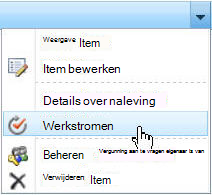
Als u hier klikt, wordt de gebruiker naar het begin pagina nieuwe werkstroom waarin de beschikbare werkstromen die kunnen worden gestart plus de status van andere werkstromen die worden uitgevoerd en hebt voltooid.
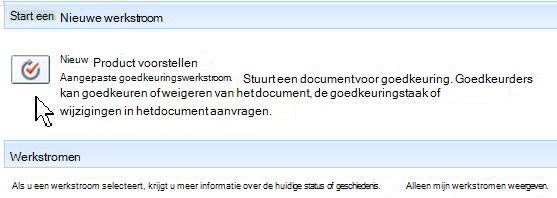
Ten slotte, zien zij het startformulier voor standaardwerkstroom waarop ze het core gedrag van de werkstroom kunnen opgeven. In tegenstelling tot het koppelingsformulier, die is voltooid exact eenmaal wanneer de werkstroom wordt toegevoegd aan een lijst, bibliotheek of inhoudstype, is het startformulier voltooid zodra telkens wanneer de werkstroom handmatig wordt gestart zodat elk exemplaar van de werkstroom kunt verschillende initiation formulierwaarden gebruiken, maar deze allemaal dezelfde koppeling formulierwaarden gebruiken.
Het formulier verschilt voor elk van de werkstromen in SharePoint en standaardwaarden wordt weergegeven in het formulier als ze zijn toegevoegd aan het koppelingsformulier (zoals eerder is beschreven). De werkstroomstartformulier goedkeuring, zonder de standaardwaarden ziet er zo uit.
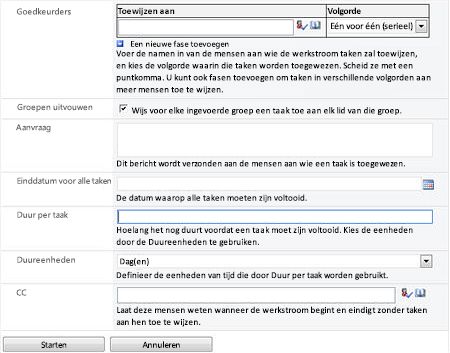
De persoon die de werkstroom kunt toevoegen nieuwe waarden of laat u de standaardwaarden en kies starten. Hiermee maakt u een taak en toegewezen aan de eerste fiatteur vermeld.
Voor de goedkeurders weergegeven in de werkstroom, ze ontvangen van een taak toegewezen en ze per e-mail een melding ontvangt. Ze kunnen goedkeuren of weigeren van de taak rechtstreeks uit bepaalde Office 2010-toepassingen, zoals Outlook – of ze kunnen Ga rechtstreeks naar de lijst taken, waar, zien zij de nieuwe taak toegewezen.
Wanneer ze de taak openen, zien zij het Taakformulier die zij gebruiken kunnen voor het goedkeuren, afkeuren, een wijziging aanvragen of de taak opnieuw toewijzen. Het Taakformulier voor de goedkeuringswerkstroom ziet er zo uit.
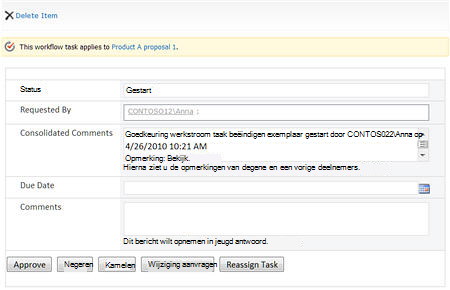
Afhankelijk van de goedkeurder acties, kan de taak naar de volgende fiatteur, verzonden terug naar de auteur met de aangevraagde wijzigingen of goedgekeurd, die de werkstroom worden toegewezen.
De werkstromen in SharePoint Designer 2010 of 2013 bewerken
Bij het instellen van werkstromen in SharePoint, kunt u enkele van de eenvoudige problemen, zoals wie de goedkeurders, einddatums voor taken, en de berichten in de werkstroom zijn kunt wijzigen. Dit is een handige manier om snel aan de slag met de goedkeuringswerkstromen en voor het grootste deel deze zijn gerelateerd aan veel algemene proces bedrijfsbehoeften.
Naast de werkstromen op deze manier gebruikt, kunt u veel van de werkstromen in SharePoint Designer 2010 of 2013 openen en volledig aanpassen aan het uiterlijk, de gedrag en de resultaten van de werkstroom. U kunt de formulieren die gebruikers zien, Voltooiingsvoorwaarden en elke fase van de taken en processen van de taak in de werkstroom kunt aanpassen.
In de volgende tabel ziet u een vergelijking van de soorten aanpassing die kunt u doen in de browser met de soorten aanpassing die u in SharePoint Designer2010 doen kunt. Dit is gebaseerd op de goedkeuringswerkstroom in SharePoint Server 2010.
|
Aanpassing van de werkstroom in SharePoint |
Aanpassing van de werkstroom in SharePoint Designer |
|
|
|
Wanneer u SharePoint Designer 2010 of 2013 Open en werkstromen in het navigatiedeelvenster Open, ziet u alle beschikbare werkstromen aan uw site. U ziet Lijstwerkstromen, Sitewerkstromen en herbruikbare werkstromen. Naast deze, ziet u de herbruikbaar werkstroomtype werkstromen, welke is waar de standaard-goedkeuringswerkstromen in SharePoint Server worden weergegeven.
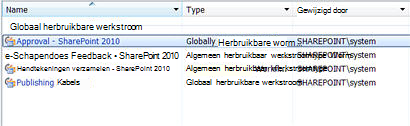
U ziet dat alleen de werkstromen goedkeuring, verzamelen van Feedback verzamelen van handtekeningen en publiceren hier weergegeven. Dit is omdat deze werkstromen zijn alle gebouwd met functies die worden ondersteund in SharePoint Designer 2010 of 2013. Bijvoorbeeld gebruik ze de werkstroomactie OfficeTask, geïntegreerde InfoPath-formulieren en ondersteuning voor Visio gebaseerde werkstromen. De werkstroom met drie statuswaarden en de werkstroom Goedkeuren voor bestemming echter worden niet ondersteund omdat dit gecompileerd werkstromen die een development-toepassing zoals Microsoft Visual Studio de werkstroomactiviteiten repliceren zou moeten zijn. De rest van dit artikel worden de werkstromen die worden ondersteund in SharePoint Designer 2010 of 2013 te belichten.
Er zijn twee manieren om te bewerken van de werkstromen. Deze rechtstreeks bewerken en wijzigingen aanbrengen in de oorspronkelijke werkstroom, of een kopie van de werkstroom voor het maken en aanpassen. Beide opties zijn beschikbaar zijn voor u, als u beheerder van een siteverzameling bent. Als u een site-eigenaar of designer, zijn de werkstromen alleen-lezen, zodat u hebt een kopie maken en bewerken van de kopie. Het is een goede gewoonte toch bewerken van een kopie van de werkstroom voor het geval de oorspronkelijke werkstroom is momenteel in gebruik en op een bedrijfsfunctie.
Wanneer u de goedkeuringswerkstroom (of u de oorspronkelijke bewerken of een kopie bewerken) opent, ziet u de pagina overzicht, de eerste laag van de gebruikersinterface voor de werkstroom. Deze pagina ziet u de belangrijkste Werkstroominstellingen en de objecten die zijn gerelateerd aan de werkstroom.
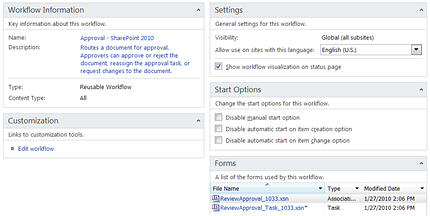
U ziet, bijvoorbeeld de velden naam en beschrijving, evenals de type werkstroom en inhoudstype. U ziet een aantal van de algemene werkstroominstellingen, zoals taal- en of u wilt inschakelen Werkstroomvisualisatie, dat wil de web gebaseerde visuele weergave van de werkstroomstatus die is verstrekt door Visio Services in SharePoint Server 2010 zeggen. U ziet ook de startopties gemaakt die waar u het handmatig starten van een werkstroom voor het automatisch starten van een werkstroom wanneer nieuwe items worden gemaakt en het automatisch starten van een werkstroom kunt uitschakelen wanneer items zijn gewijzigd. Een van de volgende opties te kiezen, wordt de bijbehorende optie voor het starten van werkstroom in SharePoint uitgeschakeld.
U ziet ook de formulieren die zijn gekoppeld aan de werkstroom – de koppeling en inleiding formulier (hetzelfde formulier wordt gebruikt voor beide doeleinden), en het Taakformulier gaan. Hierna ziet u InfoPath 2010-formulieren die kunnen worden geopend vanaf hier en aangepaste rechtstreeks in de InfoPath-formulier-editor. Op het lint kunt u de parameters van het startformulier, lokale variabelen aanpassen en bijbehorende kolommen voor de werkstroom - die worden gebruikt voor het verzamelen van, opslaan en ophalen van gegevens in het workflowproces. Het lint gebruikt, kunt u ook de bijbehorende lijsten en inhoudstypen, wijzigen, evenals exporteren en de werkstroom importeren naar en vanuit Visio 2010.
Om u grondigere van de werkstroom bepalen en begin met het aanpassen van de definitie en logica, kiest u bewerken van de werkstroom in de groep aanpassen.
Op dit scherm bezoekt u de editor standaard werkstroom in SharePoint Designer 2010 of 2013. Dit is een volledig scherm-werkruimte waarin u kunt maken en werkstromen van alle soorten aanpassen. Normaal gesproken kunt u deze ruimte maken van aangepaste werkstromen die automatiseren systeemprocessen of die automatisch bijwerken, wijzigen of verplaatsen van gegevens op basis van een gegevensbron wijzigen.
Als de werkstroom Goedkeuren bevat de werkstroom slechts één regel, die het goedkeuringsproces op een bepaald item met een groep van goedkeurders begint (die zijn opgegeven wanneer de werkstroom is ingesteld).
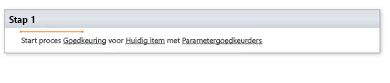
Terwijl dit wordt relatief eenvoudig bij eerste, deze één 'Start goedkeuring verwerken' actie weergegeven mogelijk is daadwerkelijk een samengestelde werkstromen actie die in het bezit van de taakhiërarchie en core routering logica van een hele goedkeuringsproces. Het is in feite de werkstroomactie van een met meerdere lagen en gedrag, waaronder taaktoewijzingen, routeren details en gegevens aan de SharePoint-inhoud.
Als u een nieuwe goedkeuringswerkstroom helemaal maakt, kunt u deze actie in "Starten goedkeuringsproces" gewoon toevoegen vanuit de galerie met actie en direct framework en logica voor het goedkeuringsproces zijn.
Als u wilt weergeven en bewerken de inhoud van deze werkstroom goedkeuring klikt u op de koppeling goedkeuring . Hiermee gaat u naar de pagina voor het overzicht van taak-proces.
De pagina voor het overzicht van taak-proces ziet u alle objecten die zijn gerelateerd aan het taakproces op dezelfde manier als de werkstroom overzichtspagina ziet u alle objecten die zijn gerelateerd aan de werkstroom. U kunt bijna beschouwen het taakproces als een onderliggend werkstroom is genest in de belangrijkste werkstroom. De taak-pagina Accountoverzicht op het proces is één niveau onder de overzichtspagina van de werkstroom in de hiërarchie van objecten.
Klik op de pagina overzicht kunt u de naam en eigenaar. U kunt opgeven dat alleen taak ontvangers en proces eigenaren kunnen toevoegen en bewerken van werkstromen taken. U kunt nieuwe toewijzingen toestaan en Wijzigingsaanvragen voor de werkstroom. U kunt toevoegen en verwijderen van de voltooiing van afzonderlijke taakvelden en kunt u de Taakresultaten, zoals goedkeuren en negeren.
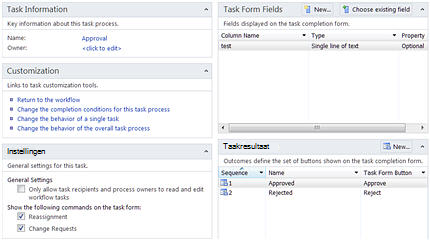
Maar de belangrijkste instellingen zijn in de groep aanpassen, waar u de voorwaarden voor het voltooien van werkstroom, het gedrag van individuele taken en het gedrag van de algehele taakproces kunt wijzigen. (Er is een koppeling "Terug naar de werkstroom" ook in deze sectie die u gewoon terug naar de werkstroomeditor in het vorige scherm brengt.)
Als u wilt aanpassen het gedrag van de werkstroom en de voorwaarden voor voltooien, moet u de editor voor het proces van taak - die als een onderliggend werkstroom-editor binnen de grotere werkstroom-editor van SharePoint Designer fungeert gebruiken. In de taak proces-editor ziet u in het kader van de werkstroom goedkeuring met de lagen van taken en taak processen, terwijl u op het moment kunt toevoegen en aanpassen van de logica u tevreden bent met behulp van de opdrachten beschikbaar werkstroom.
De eerste optie beschikbaar is om te wijzigen van de voltooiingsvoorwaarden voor het taakproces. Wanneer u de voorwaarden voor de werkstroom Goedkeuren voor voltooien opent, ziet u alle voorwaarden die moeten worden voldaan voor de werkstroom als voltooid worden beschouwd. Bijvoorbeeld, als het aantal goedgekeurde taken gelijk is aan het aantal voltooide taken, is klikt u vervolgens de goedgekeurde variabele ingesteld op Ja. U kunt hier meer logica toevoegen zodat een andere set voorwaarden zijn vereist voor de werkstroom moet zijn voltooid of u de bestaande voorwaarden op hun plaats staan laat.
Opmerking: Een groep Gedrag Taakacties waarmee u kunt een taak / regiospecifieke logica toevoegen aan de werkstroom niet alleen de werkstroom standaardacties goedkeuringswerkstromen opnemen. U kunt bijvoorbeeld acties die toevoegen, omzetten en verzenden van taakmeldingen voor nieuwe invoegen.
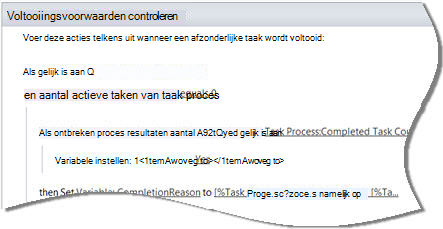
Het gedrag van de verschillende fasen van de individuele taken met de taak proces-editor, kunt u wijzigen. Specifiek, kunt u wijzigen wat er gebeurt wanneer een taak is toegewezen, wanneer het in behandeling is, wanneer het verloopt, wanneer deze wordt verwijderd en wanneer deze is voltooid. In de goedkeuringswerkstroom ziet u de logica die is toegevoegd aan elk van deze fasen.
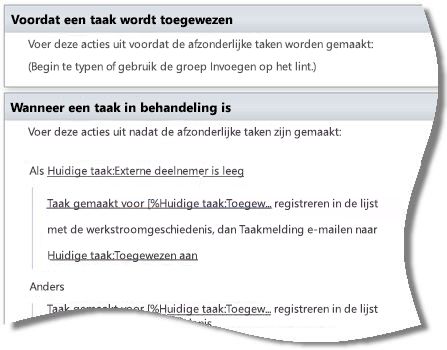
Bijvoorbeeld als de taak verloopt - specifiek als de taak niet volledig na de vervaldatum is - verzendt deze per e-mail een melding naar de persoon die de huidige taak is toegewezen.
Naast het gedrag van de individuele taken wijzigen, kunt u het gedrag van de algehele taakproces, waarin de individuele taken omvat. Specifiek, kunt u wijzigen wat er gebeurt wanneer het taakproces wordt gestart, als dit wordt uitgevoerd (waaronder verwijderde en de gewijzigde), wanneer deze wordt geannuleerd en wanneer deze is voltooid. In de goedkeuringswerkstroom ziet u veel meer logica is toegevoegd aan deze fasen van de werkstroom.
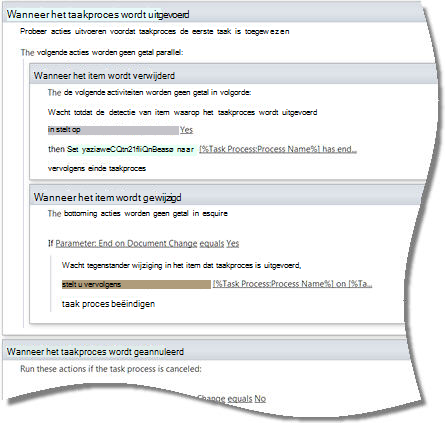
Bijvoorbeeld, zijn er een aantal dingen opgetreden wanneer het taakproces is voltooid. Als de goedgekeurde variabele gelijk is aan Ja, is klikt u vervolgens de werkstroomstatus ingesteld op goedgekeurde. Als de parameter van de goedkeuring van inhoud inschakelen is ingesteld op Ja, is klikt u vervolgens goedkeuring van inhoud voor de werkstroom waarin een item ingesteld op goedgekeurde. Hierna ziet u slechts een klein aantal de logica die is toegevoegd aan de algehele taakproces.
Klik nogmaals kunt u deze logica wijzigen of uw eigen logica toevoegen aan deze fase of een van de fasen in het taakproces. Alleen de bestaande logica onderzoeken is een uitstekende manier om te leren hoe u maakt en toepast werkstroom ontwerpen.
Volgende stappen
De goedkeuringswerkstromen in SharePoint Server kunnen worden gebruikt voor een groot aantal bedrijfsprocessen van informele inhoud beoordelingen gestructureerde onkosten rapportage omdat ze dezelfde routeren patronen volgen. Zo kunt u de Standaardwerkstromen als ze zijn te deze behoeften, alleen het type werkstroom, de goedkeurders einddatums en dergelijke wijzigen.
Waar bedrijven en afdelingen kunnen verschillen is in de problemen die specifiek zijn voor elk niveau in het workflowproces. En dit is waar u SharePoint Designer 2010 of 2013 gebruiken kunt en de editors werkstroom toevoegen en aanpassen van nieuwe logica in verschillende fasen van het proces behoud van de algemene gedrag van de werkstroom voor het gehele bedrijf.
De beste manier om aan de slag met de goedkeuringswerkstromen als u wilt toepassen op uw site via een kleine groep goedkeurders, houd rekening met de formulieren en e-mailberichten, het document of items worden goedgekeurd is en de bijbehorende taak en geschiedenis lijsten. Start u wijzigingen aanbrengt met eerste SharePoint in de browser en klik vervolgens SharePoint Designer 2010 of 2013.










